Để nâng cấp iOS 10.1 chúng ta có 2 cách thực hiện khác nhau, cách nâng cấp iOS 10.1 qua iTunes dưới đây sẽ là giúp các bạn có thể thực hiện update iOS 10.1 cho iPhone, iPad trên máy tính thông qua phiên bản Firmware iOS 10.1 đã được tải về, 9Mobi.vn hy vọng với bài viết này các bạn sẽ có thêm lựa chọn để tiến hành nâng cấp iOS 10.1 cho thiết bị của mình.
- Nâng cấp iOS 10.1, cách update iOS 10.1 qua OTA
- Nâng cấp iOS 10.2 qua iTunes, cách update iOS 10.2 trên máy tính
- iOS 10.1 có gì mới, những tính năng mới trên iOS 10.1
- Đã jailbreak iOS 10.1 cho iPhone, iPad được chưa
- Nâng cấp iOS 10.2.1 qua iTunes, update iOS 10.2.1 trên máy tính
Khác với cách nâng cấp iOS 10.1 cho iPhone, iPad qua OTA đã được 9Mobi.vn hướng dẫn trước đó trong bài viết nâng cấp iOS 10.1 đã được giới thiệu, thì cách nâng cấp iOS 10.1 qua iTunes sẽ giúp các bạn có thể rút ngắn thời gian chờ đợi trong quá trình tải bộ cài đặt, nâng cấp iOS 10.1 trên thiết bị, và trực tiếp nâng cấp thiết bị của mình.

Nâng cấp iOS 10.1 qua iTunes, update iOS 10.1 trên máy tính
* Yêu cầu đề nâng cấp iOS 10.1 qua iTunes:
- Các bạn cần phải tải File Firmware iOS 10.1 tại đây: Download iOS 10.1 tốc độ cao về máy.
- Tải công cụ iTunes phiên bản mới nhất tại đây: Download iTunes về máy.
- Trong quá trình nâng cấp thiết bị, các bạn nên sạc iPhone, iPad của mình với khoảng trên 50% thời lượng pin.
* Hướng dẫn nâng cấp iOS 10.1 qua iTunes
Các bước thực hiện cách nâng cấp iOS 10.1 qua iTunes được thao tác như sau:
Bước 1: Kết nối thiết bị iPhone, iPad với máy tính thông qua dây cáp USB.
Bước 2: Khi máy tính đã nhận diện thiết bị thành công, mở iTunes và ấn chọn vào biểu tượng thiết bị như hình dưới tại giao diện iTunes.
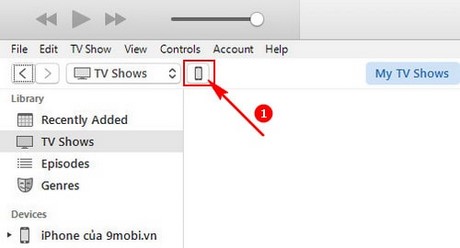
Bước 3: Tiếp đó để có thể tiến hành nâng cấp iOS 10.1 qua iTunes chúng ta ấn giữ Shift + click chọn Check for Update.
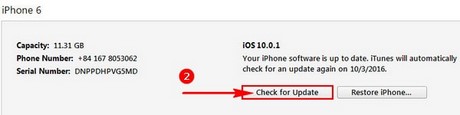
Bước 4: Sau đó chương trình sẽ yêu cầu tìm kiếm tới thư mục chứa File Firmware iOS 10.1 đã được tải ở trên, ấn chọn và chọn Open File như hình dưới để mở file Firmware iOS.
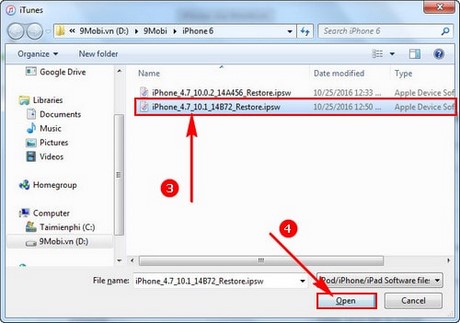
Bước 5: Ngay lập tức iTunes sẽ yêu cầu các bạn có muốn xác nhân nâng cấp iOS 10.1 qua iTunes hay không, ấn chọn Update.
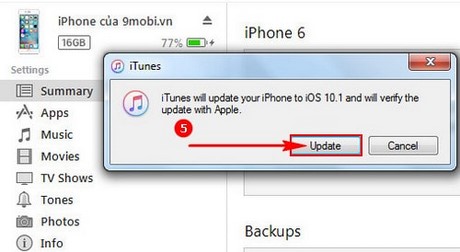
Bước 6: Ngay lập tức quá trình nâng cấp iOS 10.1 sẽ được diễn ra tự động, và thiết bị của bạn sẽ phải khởi động lại. Tiếp theo đó màn hình sẽ hiện biểu tượng Logo Apple.

Quá trình này kết thúc thiết của bạn đã hoàn tất việc nâng cấp iOS 10.1 qua iTunes.
https://9mobi.vn/nang-cap-ios-101-qua-itunes-7716n.aspx
Trên đây là bài viết hướng dẫn cách nâng cấp iOS 10.1 qua iTunes cho các thiết bị iPhone, iPad cùng với file Firmware iOS 10.1 được tải về giúp bạn có thể nhanh chóng nâng cấp thiết bị iPhone, iPad của mình, ngoài ra với cách nâng cấp iOS 10.1 qua iTunes này các bạn cũng có thể tiến hành bỏ qua nâng cấp iOS 10.0.2 mà vẫn có thể nâng cấp iOS 10.1 cho thiết bị thay vì bắt buộc phải nâng cấp iOS 10.0.2 như cách nâng cấp qua OTA, như đã nói ở trên công cụ iTunes ngoài việc hỗ trợ nâng cấp cũng có thể giúp chúng ta hạ cấp thiết bị, cách hạ cấp iOS 10.1 beta sẽ giúp bạn có thể quay lại các phiên bản iOS 10.0.2 trước hay iOS 10.1 chính thức sau khi đã trải nghiệm xong các tính năng tại đây, và cách hạ cấp iOS 10.1 beta này cũng khá giống với cách nâng cấp ở trên.